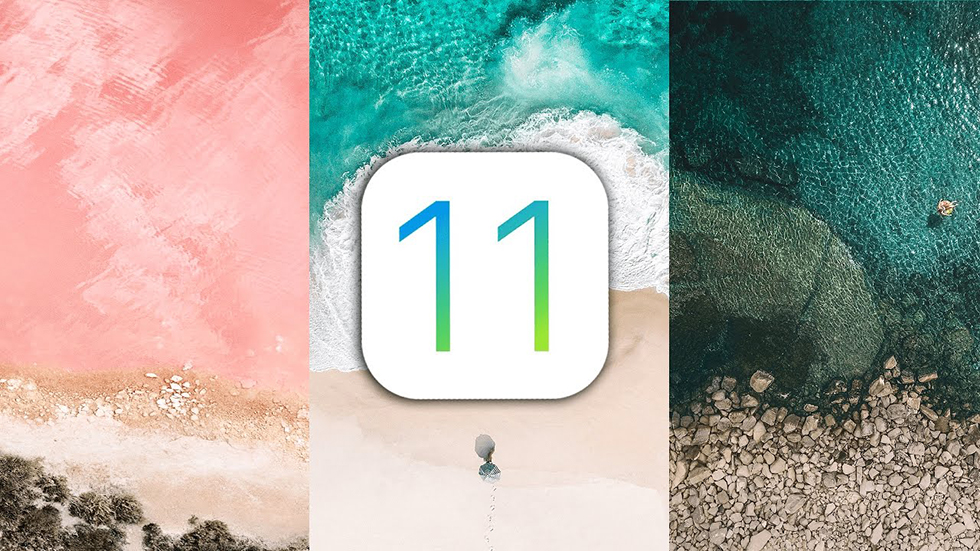Содержание
5 лучших стандартных обоев iOS 16 для вашего Айфона
Apple всегда славилась дизайном не только своих устройств, но и операционных систем. Редко когда есть к чему придраться во внешнем виде программного обеспечения компании из Купертино. Возможно, только к челке под фронтальную камеру, которая из смартфонов плавно переместилась в ноутбуки. Тоже самое можно сказать и про обои. Ребята из Apple достаточно тщательно подбирают изображения под каждое устройство и операционную систему. Итоговый результат практически всегда радует глаз. Но, к сожалению, привычные нам картинки не всегда переезжают из одной iOS в другую.
Даже из стандартных обоев можно выбрать отличные варианты на каждый день.
❗️ЕЩЕ БОЛЬШЕ СТАТЕЙ ОБ APPLE ИЩИТЕ В НАШЕМ ДЗЕНЕ СОВЕРШЕННО БЕСПЛАТНО
Так случилось и с iOS 16, где большая часть привычных обоев была удалена из системы. Но мы посмотрели, чем Apple заменила полюбившиеся нам картинки, и рассказываем о самых лучших вариантах стандартных обоев, которые появились в iOS 16.
Содержание
- 1 Обои на Айфон — планета
- 2 Обои на Айфон — погода
- 3 Стандартные обои на Айфон
- 4 Обои с эмодзи на Айфон
- 5 Смена обоев на Айфоне
Обои на Айфон — планета
Дополнительно к этим есть еще более крупные виды Земли и Луны.
Если вы интересуетесь миром смартфонов на Андроиде, то, возможно, видели суперобои на Xiaomi. Суть их заключается в том, что на экране заблокированного устройства отображается общий вид выбранной планеты, а при разблокировке изображение приближается с красивой анимацией.
❗️ПОДПИШИСЬ НА НАШ ЧАТИК В ТЕЛЕГРАМЕ. ТАМ ТЕБЕ ОТВЕТЯТ НА ЛЮБЫЕ ВОПРОСЫ
Тоже самое Apple реализовала и в iOS 16. Правда, количество вариантов для выбора значительно меньше. Есть два варианта Земли, два Луны и общий вид солнечной системы. Плюс ко всему, разблокировка приближает не конкретное место на выбранной планете, как это происходит на Сяоми, а сохраняет обзор из космоса. Однако от этого эти обои не стали хуже. Я сразу же установил их на один из рабочих столов. Все же смотрятся они отлично.
Однако от этого эти обои не стали хуже. Я сразу же установил их на один из рабочих столов. Все же смотрятся они отлично.
Обои на Айфон — погода
Но анимированные обои не ограничиваются одной астрономией. В iOS 16 появился новый раздел — “Погодные”. По сути они показывают на экране блокировки ту же самую анимацию, которая находится в приложении “Погода” на фоне. То есть, просто подсветив экран, вы в любой момент можете увидеть реальное положение дел на улице.
Как видите, внешний вид погодных обоев практически один в один повторяют приложение “Погода”.
Самое интересное, что если дополнительно добавить на локскрин погодные виджеты, то можно вообще не открывать погоду, чтобы посмотреть температуру воздуха. Вся нужная информация будет располагаться на экране Айфона. Жаль, что нельзя вывести еще и прогноз на несколько дней вперед. Тогда было бы совсем круто.
Стандартные обои на Айфон
Убрали большое количество обоев, но вернули рыбок из оригинального Айфона.
Хоть Apple и убрала большую часть привычных по предыдущим версиям iOS обоев, но небольшая их часть все же осталась. Найти их можно в разделе коллекции. Чтобы их установить, сделайте следующее:
- Разблокируйте Айфон, но не переходите на экран “Домой”.
- Зажмите локскрин до появления меню редактирования экранов блокировки.
- Нажмите на “+” для добавления нового локскрина.
- Пролистайте вниз до блока “Коллекции”.
❗️ПОДПИШИСЬ НА НАШ ПУЛЬС. БУДЕШЬ УЗНАВАТЬ ВСЕ НОВОЕ САМЫМ ПЕРВЫМ
В этом разделе содержится все, что осталось от старых iOS. Если вы хотите включить или наоборот отключить эффект глубины, то просто нажмите на кружок с тремя точками в правом нижнем углу и снимите или поставьте отметку на “Эффект глубины”. Жаль, что Apple решила убрать другие изображения, особенно те, которые менялись в зависимости от времени суток. Но мне кажется, что они будут доработаны и рано или поздно появятся с новыми настройками.
Обои с эмодзи на Айфон
Обои с эмодзи получаются очень забавными.
Однако в iOS 16 можно создать практически неограниченное количество обоев благодаря эмодзи. Если правильно подобрать смайлик, цвет фона и расположение узора, то получатся достаточно прикольные обои для вашего Айфона. Сделать это можно следующим образом:
- Разблокируйте Айфон и задержите палец на экране блокировки для перехода в режим редактирования.
- Нажмите на “+” для создания нового локскрина.
- В верхнем ряду выберите кругляшок “Эмодзи”.
- Введите с клавиатуры до шести любых смайликов, которые вам нравятся, и коснитесь любого свободного места на экране, чтобы закрыть клавиатуру.
- Смахиванием справа налево выберите понравившийся узор из представленных пяти.
- Нажмите на кружок с тремя точками в правом нижнем углу и настройте цвет фона. Можно настроить свой цвет с помощью бегунков или выбрать один из предустановленных.
А теперь представьте сколько вариантов обоев можно создать со всеми существующими смайликами и цветами. Отличный ход со стороны Apple если надоели обычные обои. Всегда можно создать что-то новое и забавное.
Отличный ход со стороны Apple если надоели обычные обои. Всегда можно создать что-то новое и забавное.
Смена обоев на Айфоне
Перемешивание фото не даст вам привыкнуть к обоям на вашем экране.
Это не совсем стандартный вариант обоев. Все-таки перемешиваться будут ваши фотографии или просто понравившиеся изображения. Но факт в том, что это тоже отличный вариант разнообразить экран блокировки, не заморачиваясь с настройкой обоев. Достаточно один раз выбрать нужные картинки, и они будут сменять друг друга в соответствии с установленным графиком. Настраивается перемешивание достаточно просто:
- Разблокируйте Айфон и задержите палец на экране блокировки для перехода в режим редактирования.
- Нажмите на “+” для создания нового локскрина.
- В верхнем ряду выберите кругляшок “Перемешивание фото”.
- Можно согласиться со стандартными подборками либо выбрать фото вручную, нажав соответствующую кнопку.
- После выбора нужных изображений нажмите на “Частоту перемешивания” и выберите вариант смены, который вам больше по душе: при блокировке, при касании, ежечасно или ежедневно.

❗️ПОДПИСЫВАЙСЯ НА ТЕЛЕГРАМ-КАНАЛ СУНДУК АЛИБАБЫ, ЧТОБЫ ПОКУПАТЬ ТОЛЬКО ЛУЧШИЕ ТОВАРЫ С АЛИЭКСПРЕСС
Подобных настроек хватит практически любому пользователю. А перемешивание позволит не создавать лишние экраны блокировки. Нужные обои просто будут сменять друг друга в определенный момент.
iOS 16iOS 16.1Смартфоны Apple
Функции, которые пропали на iPhone с iOS 16
Каждая новая версия iOS несет в себе увеличение арсенала полезных функций и фишек для вашего Apple iPhone. И чем современнее ваше устройство, тем больше возможностей вы получите. Но так как количество команд и емкость операционной системы не безграничны, рано или поздно наступает момент, когда с некоторыми функциями приходится прощаться.
Именно это и произошло в этом году — хоть iOS 16 значительно расширила границы доступной кастомизации, она также удалила некоторые элементы, которые успели полюбиться пользователям. Об этом поподробнее далее.
1. Стандартные обои
Стандартные обои
В iOS 16 появилась возможность довольно глубокой кастомизации блокировочных и домашних экранов устройств. И это не просто выбор из уже созданных разработчиком компиляций, а свобода создавать что-то свое. Тут вам и эмодзи, и градиент, и обои, которые изменяются зависимо от вашего местоположения или погоды на улице. За всем этим довольно легко упустить из виду, что большей части галереи стандартных обоев не стало.
Большая ли это проблема? Нет. На фоне тех возможностей, которые дали нам Apple это выглядит вполне приемлемой жертвой. Ведь, по сути, никто из разработчиков на базе Android не предлагает чего-то аналогичного. Да и никто не мешает вам скачать любимые обои с интернета и установить через галерею.
2. Затемнение обоев
То ли первое потянуло за собой второе или наоборот, не суть важно. На деле кроме отсутствия стандартных обоев мы потеряли и возможность затемнения уже имеющихся. Чаще всего затемнение использовалось во время ночного режима, и нехватка этой функции может быть более ощутима, особенно для любителей светлых обоев, которые без затемнения будут слишком яркие ночью.
Конечно, можно выставить автоматическое изменение обоев и экранов блокировки по времени, установив на темное время суток что-то более нейтральное, но это лишние танцы с бубном, которые будут интересны далеко не всем пользователям, да и может нарушить стилистику интерфейса. Что ж, так или иначе придется искать компромисс, либо остается только превозмогать.
3. Обои с Live Photo
Эту фишку мы увидели в 2015 году благодаря технологии 3D Touch. С ней дисплей мог различать силу нажатия, что подарило несколько интересных возможностей. Среди них были короткие видеоролики или гифки, которые можно было ставить на домашний экран и они оживали при сильном нажатии. Это было незабываемым опытом для всех любителей дотошной кастомизации своего iPhone и делало устройство еще более интерактивным.
В iOS 16 длительное нажатие на локскрин вызывает меню настройки блокировочных экранов, поэтому такая функция как Live Photo в качестве обоев потеряна окончательно (по крайней мере состоянием на нынешний билд ОС), и если с первым и вторым пунктом мы могли предложить хоть какую-то альтернативу, то здесь уже никакие финты и хитрости не помогут.
Мы не можем вам сказать точно, окончательное ли решение приняли в Купертино касательно перечисленных выше функций, но надеемся еще увидеть в следующих сборках iOS 16. С другой стороны, и вряд ли кто-то будет из-за них горевать, ведь получив карт-бланш на креатив в настройке блокировочных и домашних экранов, Apple дали вам все возможности, чтобы своими руками сделать даже лучше, чем посредством Live Photo и Стандартной галереи обоев.
Iphone Wallpaper — Etsy.de
Etsy больше не поддерживает старые версии вашего веб-браузера, чтобы обеспечить безопасность пользовательских данных. Пожалуйста, обновите до последней версии.
Воспользуйтесь всеми преимуществами нашего сайта, включив JavaScript.
Найдите что-нибудь памятное,
присоединяйтесь к сообществу, делающему добро.
(более 1000 релевантных результатов)
Apple удалила старые обои с iPhone?
Пользователи заметили странную «фишку» в новом обновлении iOS 16.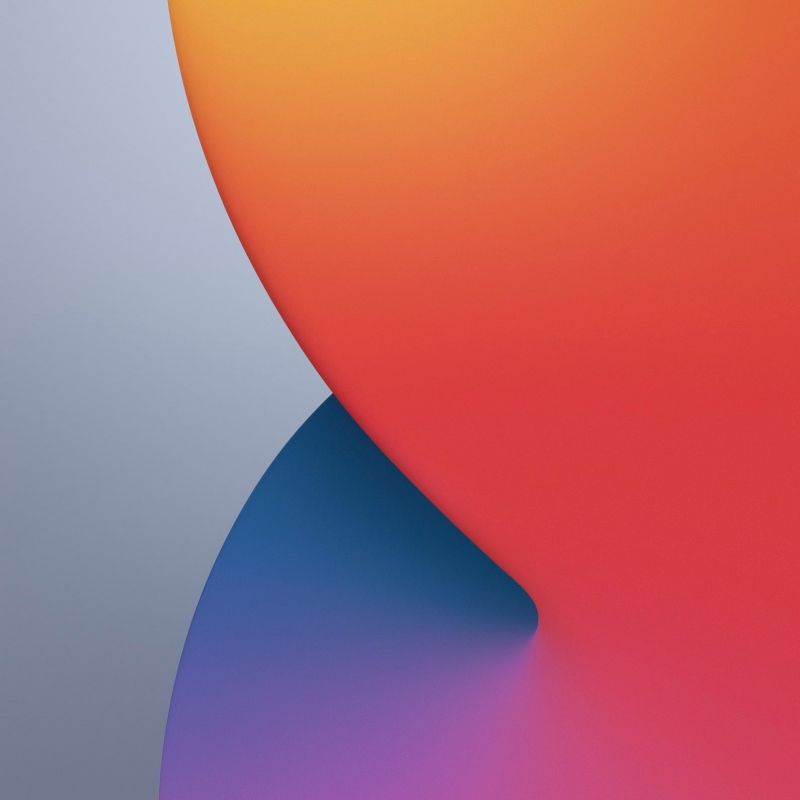 Они говорят, что не могут найти старые обои, которые поставлялись с более ранними версиями iOS, и даже те, которые поставлялись с их моделью устройства.
Они говорят, что не могут найти старые обои, которые поставлялись с более ранними версиями iOS, и даже те, которые поставлялись с их моделью устройства.
Это ошибка? Нет!
Apple официально удалила старые обои из галереи обоев iOS 16. Будь то обои для iOS, поставляемые с iOS 15, iOS 14 и т. д., или обои, поставляемые исключительно с каждой моделью iPhone, все они исчезли.
Вот все, что вам нужно знать.
- Ⅰ. Итак, Apple удалила обои всех версий iOS и моделей iPhone?
- Ⅱ. Какие ретро-обои добавила Apple?
- Ⅲ. Другие новые удивительные обои, которые нравятся пользователям
- Ⅳ. Я продан! Как я могу использовать новые обои iOS 16?
- Ⅴ. Я хочу вернуть старые обои! Как мне их получить?
- Дополнительный совет: эффект глубины iOS 16 не работает? Исправлено!ГОРЯЧИЙ
Ⅰ. Итак, Apple удалила обои всех версий iOS и моделей iPhone?
Apple удалила большинство обоев из старых версий iOS, но не все. Кроме того, некоторые из старых ретро-обоев вернулись из мертвых!
Кроме того, некоторые из старых ретро-обоев вернулись из мертвых!
Обои, поставляемые с обновлениями iOS, такие как белые/красные/желтые абстрактные обои, поставляемые с iOS 15, были удалены. То же самое касается обоев iOS 14.
Тем не менее, некоторые обои, такие как обои с полосками, все еще здесь.
Ⅱ. Какие ретро-обои добавила Apple?
Apple добавила несколько обоев из первых дней iPhone в коллекцию обоев iOS 16.
- Например, обои «Рыба» десятилетней давности наконец-то вернулись. И на этот раз он анимирован, что означает, что он движется, когда вы разблокируете свой телефон или выполняете другие действия, например опускаете свой Центр уведомлений.
Кроме того, старые обои Stripes также были обновлены. Теперь он также анимирован, т. Е. Он перемещается, когда вы разблокируете свой телефон или делаете что-то еще.
Ⅲ. Другие новые удивительные обои, которые нравятся пользователям
По нашему мнению, коллекция обоев iOS 16 в целом улучшилась в этом обновлении.
У нас есть много новых обоев для игры. И многие из них выглядят лучше, чем то, что было раньше.
Обои по умолчанию для iOS 16 выглядят довольно хорошо с зеленой и синей цветовой палитрой, а также поддерживают эффект глубины.
Кроме того, многим пользователям нравятся новые живые обои с погодой. Он показывает ваши погодные условия в реальном времени прямо на главном экране и при этом анимируется. Это означает, что если на улице идет дождь, на экране блокировки тоже будет дождь!
Еще один набор обоев, который полюбился пользователям, — это новая коллекция «Астрономия». Он показывает ваше местоположение на земном шаре зеленой точкой, а также показывает в реальном времени условия заката/восхода солнца. Это означает, что если в вашем местоположении сейчас день, земной шар будет обращен к солнцу и будет ярким. Но если в вашем районе ночь, земной шар не будет обращен к солнцу.
В общем, есть много отличных новых обоев, которые вы должны изучить!
Ⅳ.
 Я продан! Как я могу использовать новые обои iOS 16?
Я продан! Как я могу использовать новые обои iOS 16?
Это просто!
Если вы хотите использовать эффект глубины, убедитесь, что переключатель «Эффект глубины» включен внизу. Затем убедитесь, что ваш объект покрывает угол часов. Если он покрывает слишком много, эффект глубины не сработает. Если он покрывает слишком много, используйте два пальца, чтобы провести по обоям и перемещать их, пока часы не будут полностью скрыты, после чего начнет работать эффект глубины.
Связанное чтение Как настроить экран блокировки iOS 16.
Ⅴ. Я хочу вернуть старые обои! Как мне их получить?
1. Загрузите старые обои с веб-сайтов и приложений
Если вы злитесь, что iOS 16 удалила обои из предыдущих версий, не злитесь! Есть множество способов вернуть старые обои, если они вам действительно нравятся.
Хотя вы можете загрузить обои с нескольких веб-сайтов, на которых они были загружены, мы предпочитаем использовать приложение. С приложением для обоев вам не нужно беспокоиться о качестве, поскольку такие приложения обычно загружают обои в исходном разрешении. Если вы загружаете с веб-сайта, вы можете получить некачественную версию.
Если вы загружаете с веб-сайта, вы можете получить некачественную версию.
Нажмите здесь, чтобы загрузить одно из приложений, содержащих старые обои. После того, как вы установили приложение на свой iPhone, откройте его.
Затем выберите вкладку «Коллекции» снизу, и вы найдете там несколько коллекций старых обоев для iPhone. Он включает в себя обои iPhone 14 и 14 Pro, обои серии 13, обои iOS 15 и многое другое.
2. Понизьте версию iOS 16 до iOS 15, чтобы получить старые обои
Это более прямой способ получить старые обои. Но учтите, что это приведет к потере данных. Вы потеряете данные своего устройства после перехода на iOS 15. Вот 2 способа понизить версию iOS 16.
Способ 1: понижение версии iOS 16 до iOS 15 с помощью файла IPSW
Связанное чтение Понизьте версию iOS 16 до iOS 15 с помощью файла IPSW.
Способ 2. Быстро понизьте версию iOS 16 до iOS 15 с помощью ReiBoot! (Более рекомендуемые)
Читайте также Понизьте версию iOS 16 до iOS 15 с помощью ReiBoot.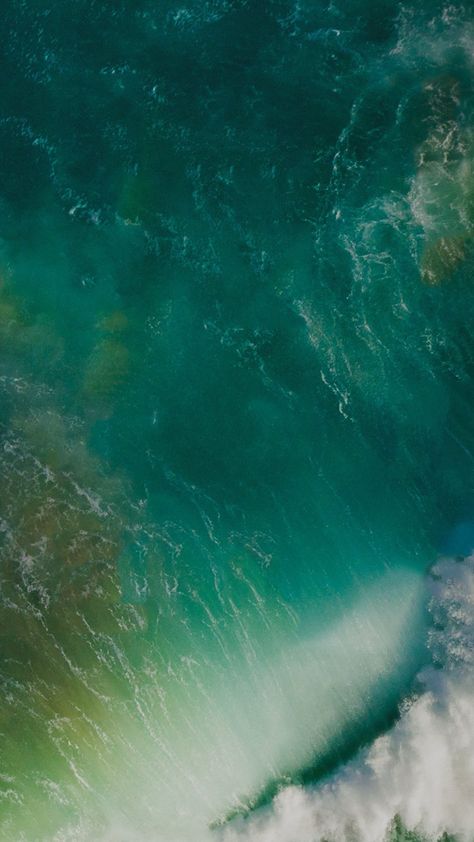
Дополнительный совет: эффект глубины iOS 16 не работает? Исправлено!
Если вы не можете включить эффект глубины ни для одного из включенных обоев или ваших собственных изображений, возможно, что-то не так с вашей системой iOS. Пользователи сообщают о проблемах, из-за которых они не могут использовать эффект глубины, как бы они ни старались.
К счастью, есть простое решение, и оно называется ReiBoot.
С ReiBoot вы можете полностью переустановить всю систему iOS 16 в кратчайшие сроки. И это не сотрет данные вашего устройства. С ReiBoot вы можете решить более 150 проблем с iPhone/iPad у себя дома. (Самое приятное то, что вы можете использовать его для понижения версии iOS 16 до более старой версии ZiOS.)
Вот как это работает.
Загрузите и установите ReiBoot на свой ПК или Mac. Подключите ваш iPhone к компьютеру и выберите «Доверять этому компьютеру». Нажмите «Пуск».
На следующей странице выберите «Стандартный ремонт».